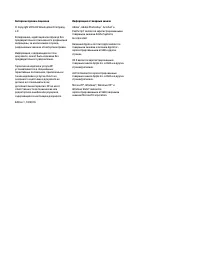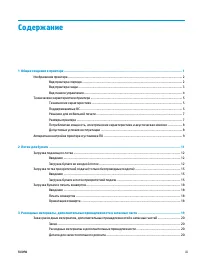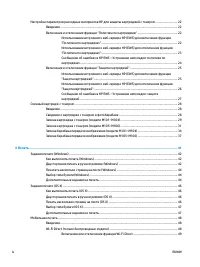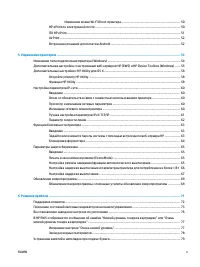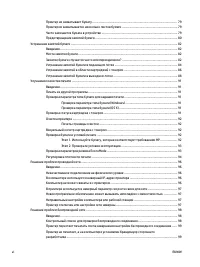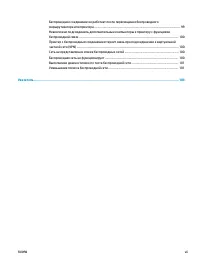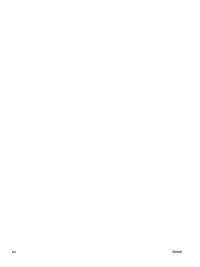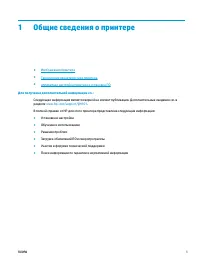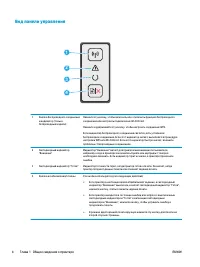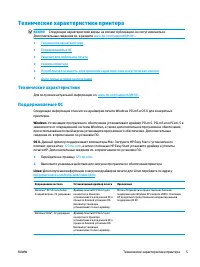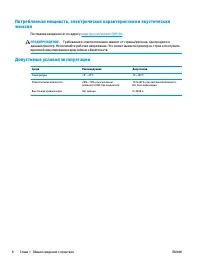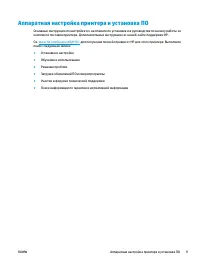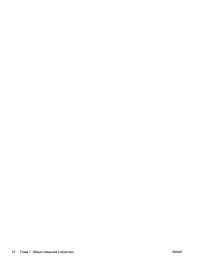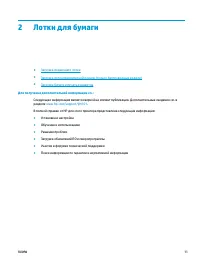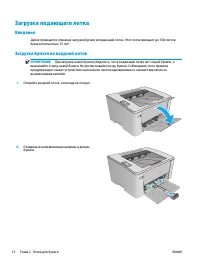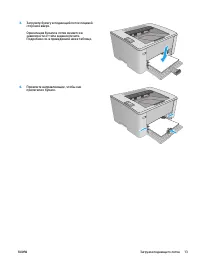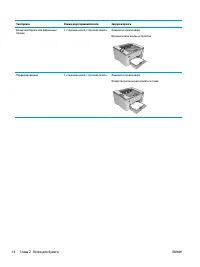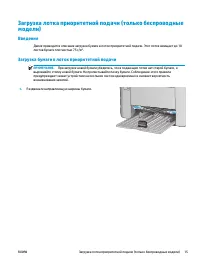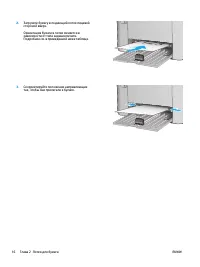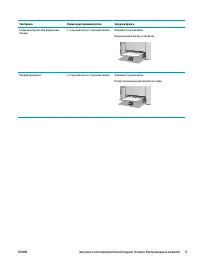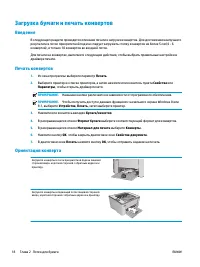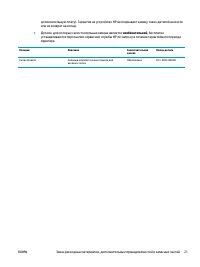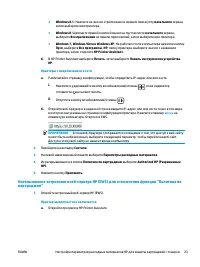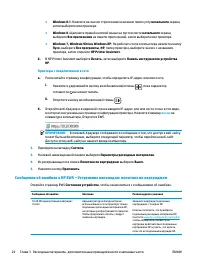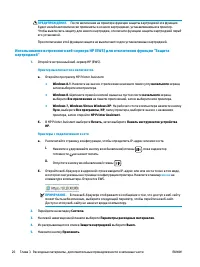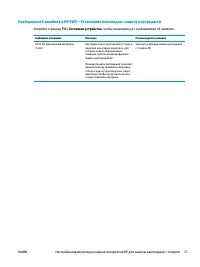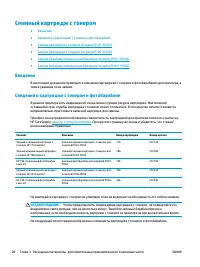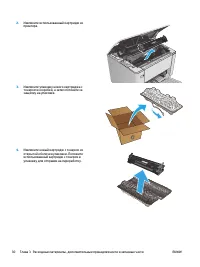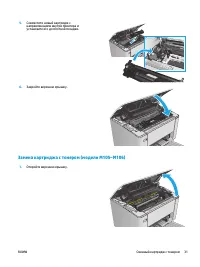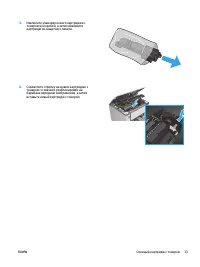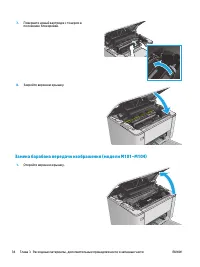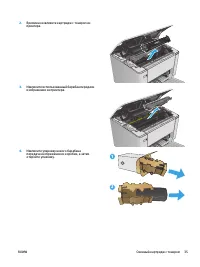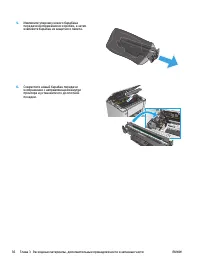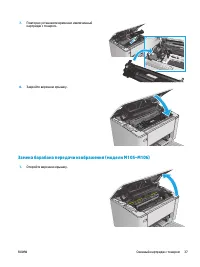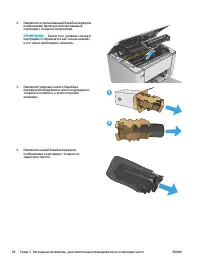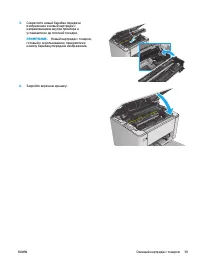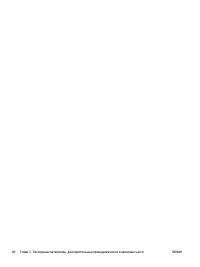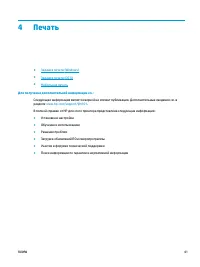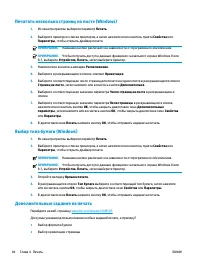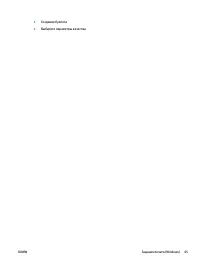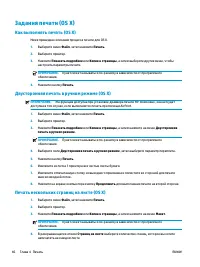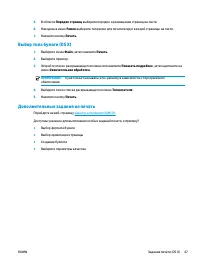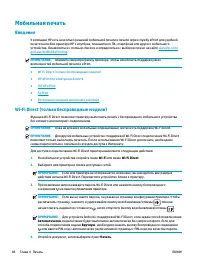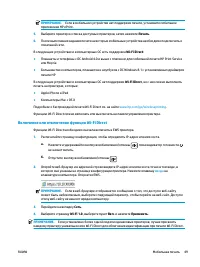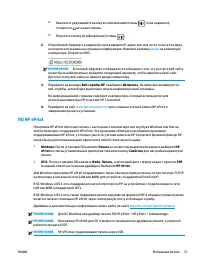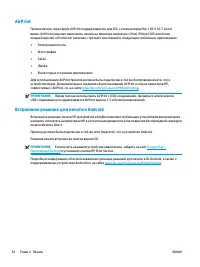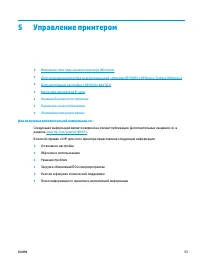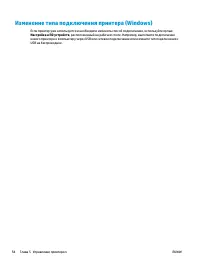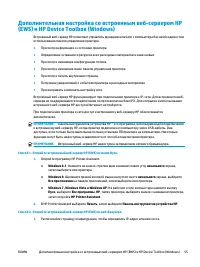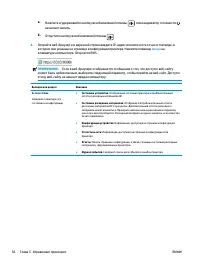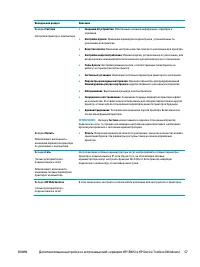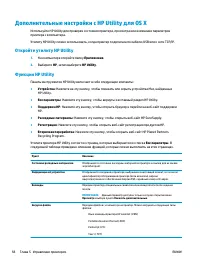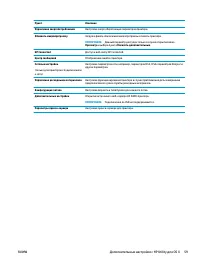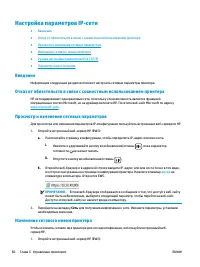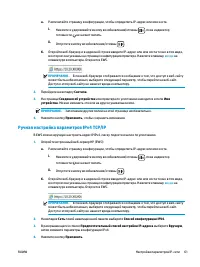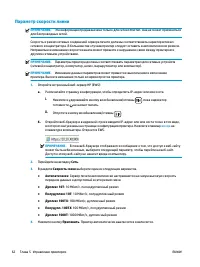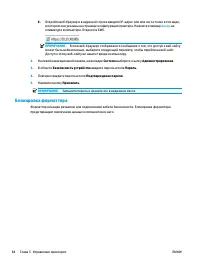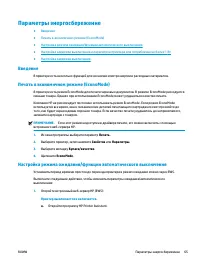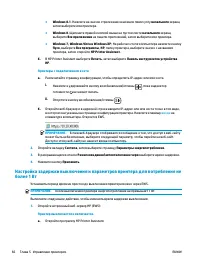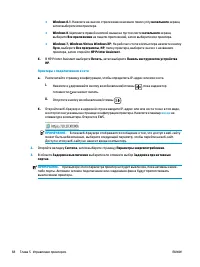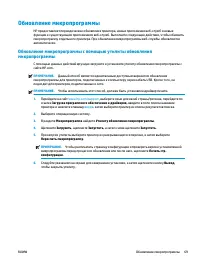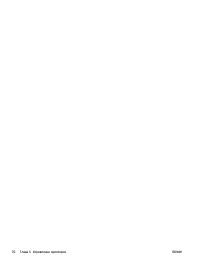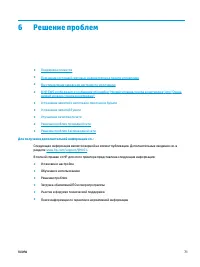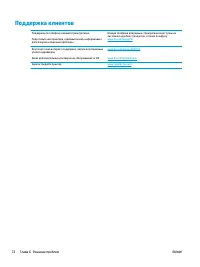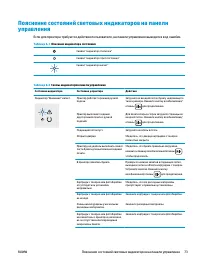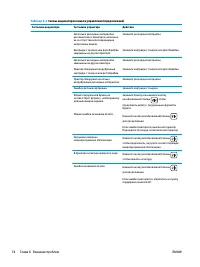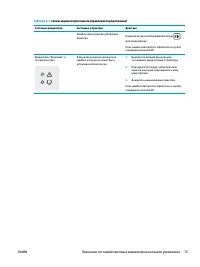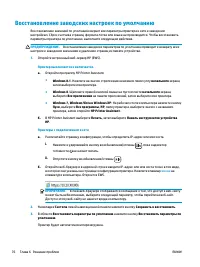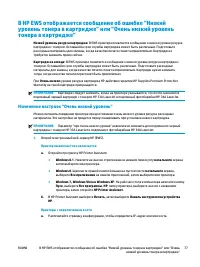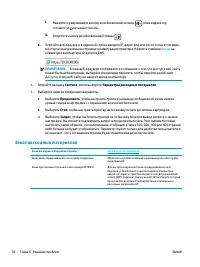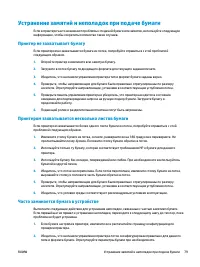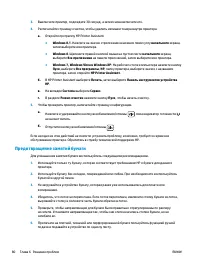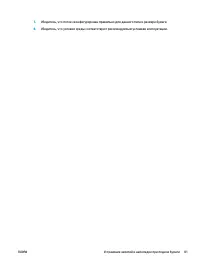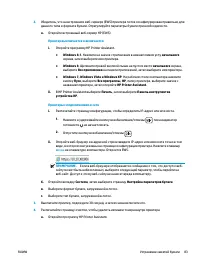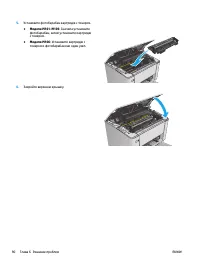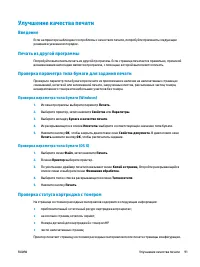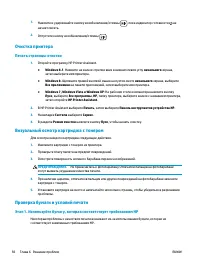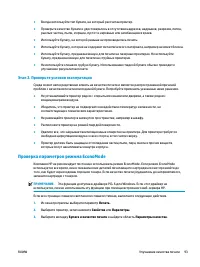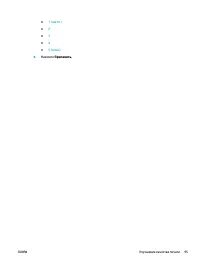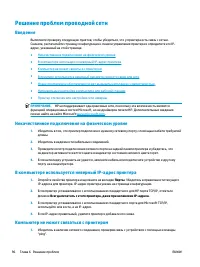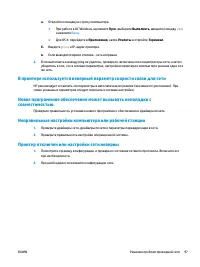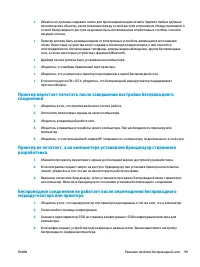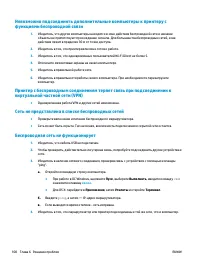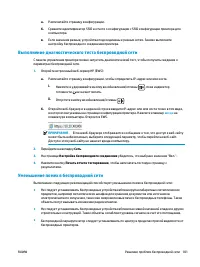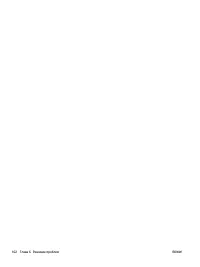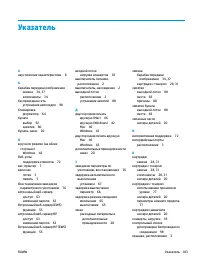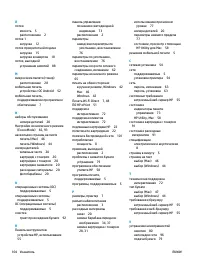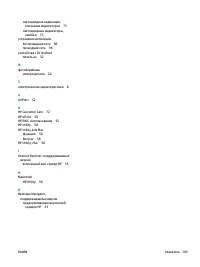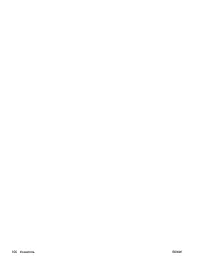Принтер HP LaserJet Ultra M106w + 3 картриджа - инструкция пользователя по применению, эксплуатации и установке на русском языке. Мы надеемся, она поможет вам решить возникшие у вас вопросы при эксплуатации техники.
Если остались вопросы, задайте их в комментариях после инструкции.
"Загружаем инструкцию", означает, что нужно подождать пока файл загрузится и можно будет его читать онлайн. Некоторые инструкции очень большие и время их появления зависит от вашей скорости интернета.
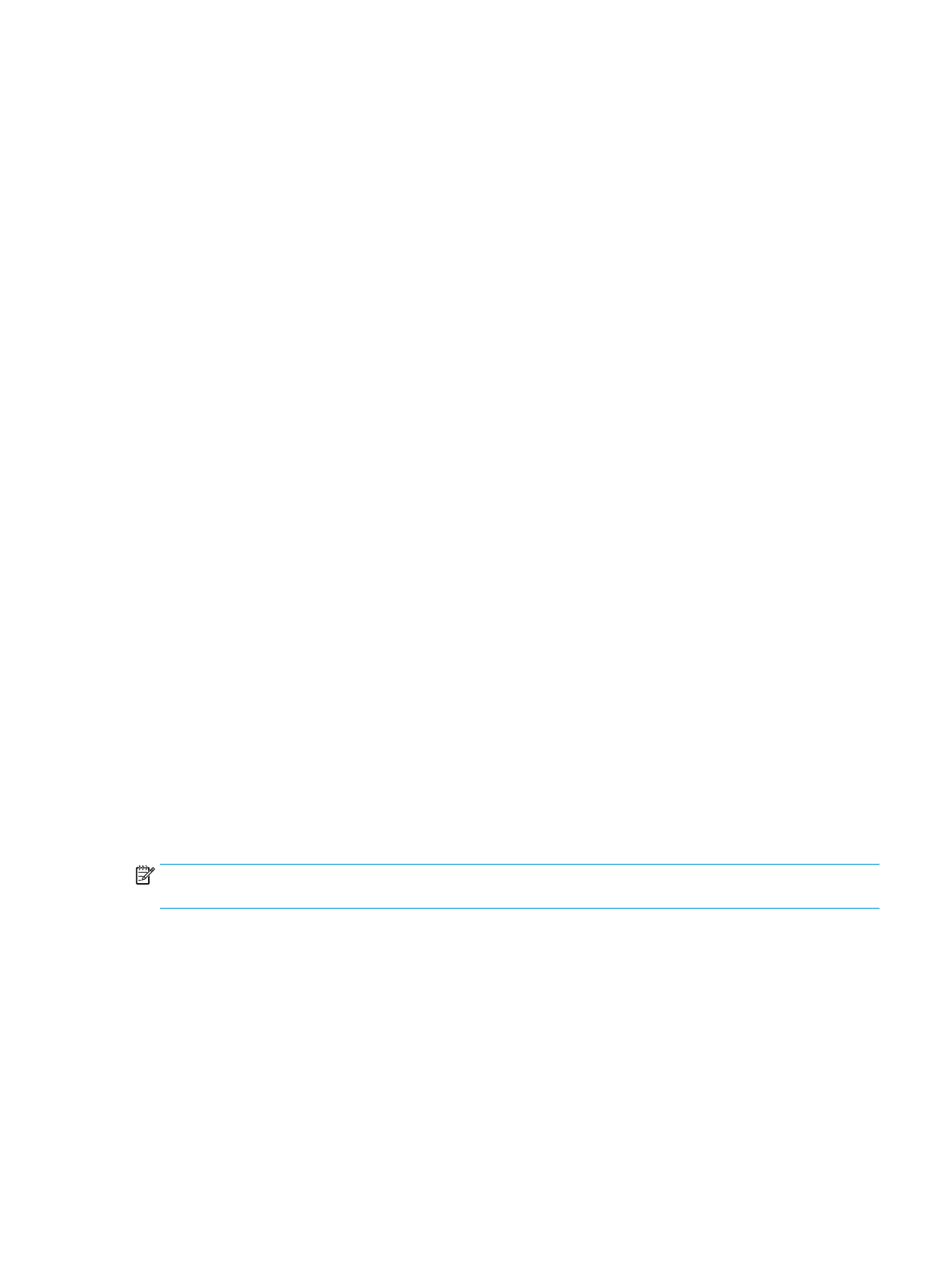
●
Всегда
используйте
тип
бумаги
,
на
который
рассчитан
принтер
.
●
Проверьте
качество
бумаги
и
удостоверьтесь
в
отсутствии
надрезов
,
надрывов
,
разрезов
,
пятен
,
рыхлых
частиц
,
пыли
,
морщин
,
пустот
и
неровных
или
загибающихся
краев
.
●
Используйте
бумагу
,
на
которой
раньше
не
производилась
печать
.
●
Используйте
бумагу
,
которая
не
содержит
металлического
материала
,
например
не
имеет
блеска
.
●
Используйте
бумагу
,
предназначенную
для
печати
на
лазерных
принтерах
.
Не
используйте
бумагу
,
предназначенную
для
печати
на
струйных
принтерах
.
●
Не
используйте
слишком
грубую
бумагу
.
Использование
гладкой
бумаги
обычно
приводит
к
улучшению
результатов
печати
.
Этап
2.
Проверьте
условия
эксплуатации
Среда
может
непосредственно
влиять
на
качество
печати
и
является
распространенной
причиной
проблем
с
качеством
печати
или
подачей
бумаги
.
Попробуйте
применить
указанные
ниже
решения
.
●
Не
устанавливайте
принтер
рядом
с
открытыми
окнами
или
дверями
,
а
также
рядом
с
кондиционерами
воздуха
.
●
Убедитесь
,
что
принтер
не
подвергается
воздействию
температур
и
влажности
,
не
соответствующих
техническим
характеристикам
.
●
Не
размещайте
принтер
в
замкнутом
пространстве
,
например
в
шкафу
.
●
Расположите
принтер
на
ровной
твердой
поверхности
.
●
Удалите
все
,
что
закрывает
вентиляционные
отверстия
на
принтере
.
Для
принтера
требуется
свободная
циркуляция
воздуха
со
всех
сторон
,
в
том
числе
сверху
.
●
Принтер
должен
быть
защищен
от
попадания
частиц
пыли
,
пара
,
масла
и
прочих
веществ
,
которые
могут
накапливаться
внутри
корпуса
.
Проверка
параметров
режима
EconoMode
Компания
HP
не
рекомендует
постоянно
использовать
режим
EconoMode.
Если
режим
EconoMode
используется
все
время
,
износ
механических
деталей
печатающего
картриджа
может
произойти
до
того
,
как
будет
израсходован
порошок
тонера
.
Если
качество
печати
ухудшилось
до
неприемлемого
,
замените
картридж
с
тонером
.
ПРИМЕЧАНИЕ
.
Эта
функция
доступна
в
драйвере
PCL 6
для
Windows.
Если
этот
драйвер
не
используется
,
можно
использовать
эту
функцию
при
помощи
встроенного
веб
-
сервера
HP.
Если
вся
страница
слишком
светлая
или
слишком
темная
,
выполните
следующие
действия
.
1.
Из
окна
программы
выберите
параметр
Печать
.
2.
Выберите
принтер
,
затем
нажмите
Свойства
или
Параметры
.
3.
Выберите
вкладку
Бумага
и
качество
печати
и
найдите
область
Параметры
качества
.
RUWW
Улучшение
качества
печати
93
Содержание
- 5 Содержание; RUWW
- 6 Печать; iv
- 7 HP ePrint; Управление; HP Utility; Решение; HP EWS
- 9 Указатель
- 11 Для; HP
- 12 Вид; Глава
- 15 ВАЖНО; Технические
- 17 go/LaserJetMobilePrinting; ПРИМЕЧАНИЕ
- 18 ПРЕДУПРЕЖДЕНИЕ
- 28 Введение; Windows 8; Ориентация
- 30 требуется
- 31 необязательной
- 32 Политика; всегда; Принтер
- 34 HP Printer Assistant; Принтеры; ввода; HP EWS –; EWS
- 35 HP Printer Assistant.
- 37 Состояние
- 38 HP SureSupply
- 39 Замена
- 53 OK
- 58 только; Android; Автоматически
- 59 Включение
- 60 Сеть
- 61 ПО
- 62 AirPrint; Встроенное; Приложения
- 64 Настройка
- 68 Откройте; Функции
- 71 Ручная
- 74 Блокировка
- 87 Изменение
- 88 Заказ
- 90 Предотвращение
- 94 Устранение
- 103 Проверка; PCL 6
- 107 cmd; ping
- 110 Пуск